Это руководство учит вас, как создавать моды для агробидного ноль и поделиться ими на семинаре Steam. Он приводит примеры модов, советы, и инструменты, которые помогут вам начать свое моддинг!
Ваш первый мод
Чтобы начать новый мод, Начните с поиска каталога установки Aglound Zero. Если вы используете Steam, Щелкните правой кнопкой мыши на агробилике в вашей библиотеке, иди, чтобы управлять, и выберите просмотреть локальные файлы. В папке Data/Mods, Создать свежую папку. Внутри этой новой папки, Создайте текстовый файл с именем “mod.xml.” Следующий, Измените этот файл, используя текстовый редактор, который поддерживает выделение синтаксиса XML (Notepad ++ - рекомендуемый легкий вариант).
В файле mod.xml, Вставьте следующий контент:
<?XML-версия ="1.0" кодировка="utf-8" ?>
<данные>
<имя>Мой первый мод</имя>
<описание>Пока ничего не делает.</описание>
<автор>Мне!</автор>
<версия>0.1.0</версия>
<инициатор>
Ваш XML и код пойдут сюда ...
</инициатор>
</данные>
Всякий раз, когда вы делитесь кодом, Убедитесь, что цитаты остаются прямо (‘ и “) Как некоторые текстовые редакторы могут изгибать их в ’ и ”, которые выглядят схожи, но не распознаются в файлах XML.
После вставки кода, Либо запустите игру, либо нажмите Ctrl+Shift+M, если она уже работает, чтобы перезагрузить все моды. Если все успешно, Ваш мод теперь должен появиться в списке модов.
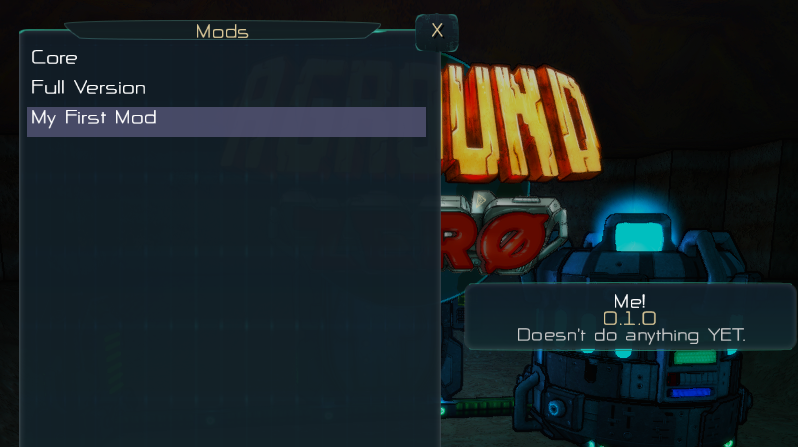
Если ваш мод не отображается или отображается в красном, произошла ошибка. Нажмите Ctrl+Shift+D, чтобы открыть консоли разработчика и поиск любого красного текста. Иногда, Проблема очевидна, но иногда это может потребовать устранения неполадок. Вы можете сделать это, удалив или комментируя разделы вашего мода, пока он снова не сработает, Помогая вам определить проблему. Если необходимо, обратиться за помощью в нашем Discord's #Modding Channel.
Хотя это технически мод, это может быть не очень захватывающе, Итак, давайте попытаемся заставить его выполнить конкретное действие! Кроме того, Моды могут иногда разбить игру. Если вы столкнетесь с этим, рекомендуем проверить наш Агромовый.
Добавление предметов

Если вы хотите добавить предметы в Aglynd Zero, Простым примером является создание мод для пончиков. В файле mod.xml в файле .zip, проверьте <инициатор> блокировать. Там, Вы найдете теги со строками комментариев (внутри <!– –>) объясняя их функции. Кроме того, Есть единственное изображение, Doughnut.png, служить иконой пончика.
При добавлении элементов, Вам обычно нужно:
- Имя: Вы можете предоставить имена для нескольких языков.
- Икона: Нарисуй один самостоятельно, Используйте сайт с открытым исходным кодом, как opengameart.org, или подкрасить существующий внутриигровой значок (как пончик).
- Объявление предмета, Указание его последствий (например, Поощрительно реставрает пончики 150 голод).
- Способы получить элемент. В этом моде, Вы можете приготовить пончики на кухне или купить их в торговой торговле.
Для маленьких модов, Все может быть содержатся в <инициатор> блокировать. Однако, Для больших модов, Подумайте о том, чтобы организовать их с помощью папок и дополнительных файлов XML, используя <Включите ID =”папка/file.xml” />. Обратите внимание, что пути относительно вызывающего файла XML.
Действия
Действия определяют поведение элементов при выборе на панели инструментов. Некоторые предметы, как сырье для крафта, не может потребовать никаких действий. В примере пончика, Он использовал действие по еде, уже определено в основных файлах игры (щелкните правой кнопкой мыши, чтобы поесть). Различные существующие действия включают:
- мой: Шахты блоки (например, Лазерная тренировка).
- Place_ground / Place_ladder: Устанавливает флаги наземных флагов, как кабели, ремни, лестницы.
- есть: Потребляет предметы, чтобы получить голод и здоровье.
- Place_object: Размещает определенный объект, По желанию потребляет элемент, если потребление =”истинный”.
- строить: Похоже на Place_object, Но позволяет выбрать план с правой кнопкой мыши.
- ремесло: Создает предмет из вашего инвентаря, сродни ассемблеру.
- Place_block: Размещает определенный блок, По желанию потребляет элемент, если потребление =”истинный”.
- лопата: Как Place_block, Но щелкнуть правой кнопкой мыши позволяет выбрать блок для размещения.
- стрелять: Стреляет снаряды (например, Лазерный пистолет).
- обновление: Модернизирует предметы, Используется обновлениями чипсами.
- проект: Сбор этих чертежей и рецептов разблокировки.
- краска: Рисует блоки, Похоже на инструмент Painter.
- ведро: Может быть заполнен водой и помещает воду при наполнении.
Эти действия находятся в Data/Core/Items/Actions.xml, где вы можете найти их полный код и функции. Если ни один из них не соответствует вашим потребностям, Вы можете создать свои собственные действия!

Вот простой экземпляр, который добавляет элемент дистанционного управления с помощью пользовательского действия. Вы можете найти мод в эта ссылка. Когда вы выбираете его на панели инструментов, Действие позволяет вам щелкнуть правой кнопкой мыши, чтобы сочетать с структурой, если выбран один. В противном случае, Вы можете щелкнуть правой кнопкой мыши, чтобы получить доступ к парной структуре из любого места. Это довольно мощно, Как теперь вы можете получить доступ к батарее из любого места для бесконечной питания или магазинов для управления предметами. Однако, в теории, Вы можете настроить то, что делает пульт дистанционного управления при доступе к структуре или изменению структур, которые он может получить, Включение управления удаленным базом без чего -либо слишком разрушительного.
В этом примере также используется хранилище элементов для определения структуры, в которой она в настоящее время сочетается с. Хранилище позволяет назначать различные данные на элементы и объекты, которые сохраняются. Важно отметить, что хранилище предмета влияет на весь стек, и предметы с различным хранилищем не могут быть сложены. Если вы хотите изменить хранение одного элемента в стеке, Вы должны удалить его из стека и поместить в курсор или в другой слот инвентаризации (или, Как последнее средство, бросить его на землю). Чтобы избежать этой проблемы, пульт дистанционного управления установлены на неуклюже.
Обмен модами
Как только вы сделаете мод, Вы можете поделиться этим с другими двумя способами. Первый способ - поместить папку MOD в файл ZIP (с mod.xml В основной части файла ZIP, не внутри папки). Затем, Вы можете вручную передать этот zip -файл другим, и они могут бросить его в свое игровое окно, не извлекая его. Это установит мод.
Второй способ - загрузить мод на семинар Steam, который позволяет всем видеть и подписаться на ваш мод! Если ваш мод находится в данные/моды папка и не имеет ошибок, Вы можете выбрать его в списке модов, и вы увидите возможность Загрузите в Steam.
При загрузке в Steam, вам нужно предварительное изображение. Это изображение должно быть названо предварительный просмотр.png или preview.jpg и должно быть менее 1 МБ. Steam показывает эти изображения как квадратные значки в мастерской, Так что, если изображение имеет другую форму, У него будут черные границы.
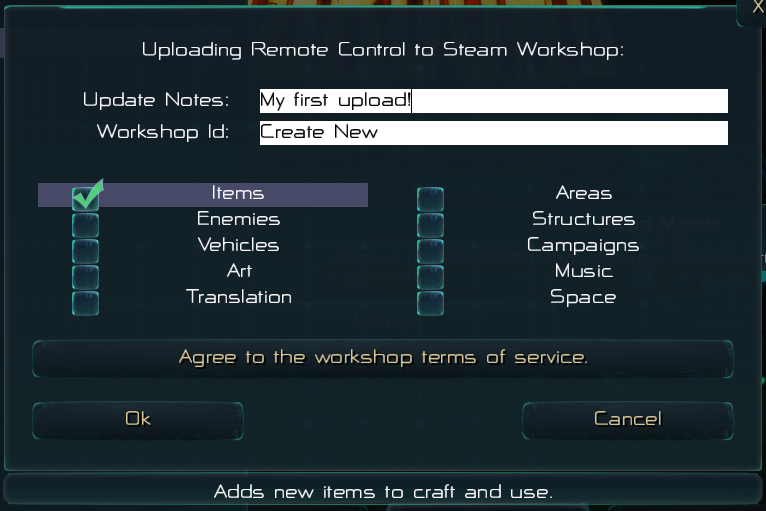
После обновления вашего мода, Вы можете добавить заметки об изменениях, Поместите идентификатор элемента семинара (или создать новый, если это новый предмет), и выберите соответствующие теги для мода. Затем, вам нужно согласиться с условиями обслуживания семинара (Это одноразовое требование), и нажмите «ОК», чтобы загрузить мод.
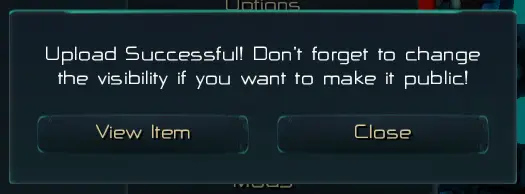
Если нет ошибок, Появится всплывающее окно, и вы можете нажать «Просмотр», чтобы увидеть свой мод в семинаре. В правой стороне предмета, Есть элементы управления владельцами, где вы можете редактировать имя, описание, и установите видимость для публики, чтобы другие могли это увидеть.
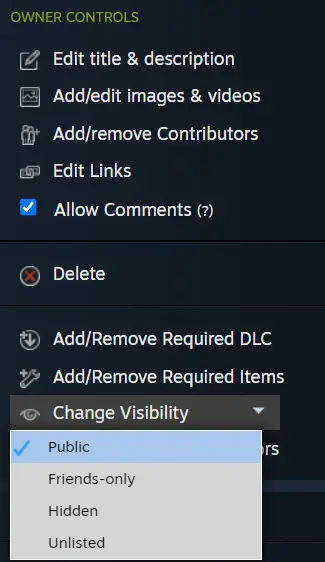
Когда вы снова нажимаете на загрузку в Steam для того же мода, идентификатор мастерской должен быть заполнен автоматически. Если это не так, Вы можете найти его в URL -адресе страницы предмета семинара после FileTeTails/?идентификатор =<идентификатор> (Вы можете найти это для любого элемента семинара, где вы указаны в качестве участника). Загрузка снова изменит файлы мод, теги, и предварительный просмотр изображения, но не имя, описание, и другие данные. Вы также можете проверить примечания к изменению, которые вы добавили во время загрузки для каждого редактирования на странице элемента семинара и вернуться к предыдущим изменениям. Как только мод станет общедоступным, Люди могут смотреть и подписаться на это!
Структуры
Структуры и объекты - это инструменты, которые позволяют разместить интерактивные вещи в игровом мире. Каждый объект поставляется с формами, которые определяют его физические и интерактивные границы. Объекты также имеют действия, Похоже на действия предметов, запускается при выборе формы объекта. Вы можете отключить взаимодействия для конкретных действий, если это необходимо, например, для лазерного пистолета. Отладки форм, Вы можете использовать код разработчика: container.showPhysics(true), который отображает красный контур для всех коробок, сфера, и цилиндрические формы. Обратите внимание, что если modelBottom="true", Основная трансформация модели перемещается, делая происхождение в нижней части всех форм. Так, Перемещение форм вверх и вниз не повлияет на их положение относительно модели, если это правда.

Рассмотрим этот простой пример, который вводит элемент переключателя, используя действие Place_object для размещения интерактивного переключателя в мире: Switch.zip. Большая часть этого знакома из примеров элементов, Но теперь мы представляем объект Switch, который можно разместить и удалить.
Подобно пользовательским действиям, Переключатели имеют событие GetSelection для настройки подсказки инструментов и онщитное действие для удаления коммутатора. Кроме того, У них есть событие Onselect, которое включает и выключается включен. Это использует флаги заземления PowStruc и переключения (PowStruc находится под приводимыми структурами, напоминал кабель прохождение питания через, В то время как коммутатор выглядит как кабель, но не передает питание).
3D-модели
Объекты требуют чего -то, чего не нужно было – модель для отображения в мире игрового мира. Вы можете повторно использовать существующие игровые модели, Регулировка их цвета и положения, Как показано в моде Switch. Хотя в программе 3D -моделирования, как правило, легче анимировать модели, Вы можете создать простой 2 Ключевой анимация, как тот, который используется для переключателя, включающего/выключение.
Чтобы ввести новые 3D -модели, Будь то самомоделированные или полученные с таких сайтов, как opengameart.org, Вы должны преобразовать их в файлы WOBJ. Приложение командной строки CreateWobj облегчает это, Доступно здесь: CreateWobj. При использовании CreateWobj, Входная модель - это первый аргумент командной строки, и выходной wobj - второй. Ассимп, который поддерживает различные форматы (в списке здесь), используется CreateWobj. Он поддерживает анимацию костей и узлов, но не сетчатые анимации (анимация на основе вершины, которые редки в наши дни). CreateWobj объединяет все сетки, материалы, и анимация в один файл, с текстурами, указанными в XML. Aglynd Zero не поддерживает несколько текстур на WOBJ; текстуры должны быть упакованы в одну мегатектуру, или при необходимости, объект должен быть разделен на несколько файлов WOBJ.
Пока сетки объединены, вы можете использовать -WriteMeshes Как третья аргумент командной строки, что пишет имена и подмножество вершин для каждой сетки в объекте. Это полезно для создания подмножеств, Как видно в метро и прическах игроков (все упаковано в один WOBJ).
Как только у вас есть WOBJ, Вы определяете его в игре, используя:
<идентификатор модели ="имя" путь="Путь к WOBJ" текстура ="рассеянный" нормальный ="нормальный" Эмиссия ="эмиссия" />
Вы можете использовать одну и ту же модель несколько раз, изменение текстур. Aglond Zero поддерживает четыре типа текстур: рассеянный, нормальный, эмиссия, и зеркальный. В то время как зеркальное зерка, Он упакован в неиспользованный альфа -канал нормальной карты. Чтобы настроить альфа -канал нормальной карты (После загрузки как минимум для одной модели), используйте эту команду:
<SetPecular Normal ="normal_map" Specular ="зеркальный" Scale ="шкала" />
Зеркальный канал, изображение серого (Одиночный альфа -канал), интерпретирует 0 как черный, 0.5 как равный диффузному цвету, и 1 как чистый белый, плавно интерполируя между. Масштаб не является обязательным, позволяя вам осветлить или затемнять зеркальную карту, невыполнение обязательств по 0.5. Если спекулярный параметр не является основной текстурой (как белый или черный), он выгружается после этой команды и не может быть использован повторно, если вы не добавите unload="false" к команде. Обычно, Вам не нужна зеркальная карта, когда она упакована в обычную карту. Если вы предпочитаете избегать нормальных и зеркальных карт, Есть три примитивные текстуры: no_normal (по умолчанию, неизменные нормы и 0.5 зеркальный), no_specular (как no_normal, Но черное зеркальное), и glass (белое зеркальное зерка).
Относительно координат, x/y представляет собой плоскость заземления, и Z указывает вверх (Рассмотрим глубину добычи). Хотя большинство программ моделирования используют x/z в качестве грунтовой плоскости и Y в качестве, CreateWobj автоматически настраивает модели для этой разницы.
Рекламные щиты
Если вы предпочитаете не использовать 3D -модели, у вас есть возможность разместить рекламные щиты или примитивы. Примитивы - это простые формы (квадрат, кубики, сферы) определяется аналогично моделям, Но вы используете primitive="..." вместо того, чтобы ссылаться на WOBJ. Рекламные щиты, с другой стороны, 2D Спрайты всегда обращены к камере. Подходит для маленьких, сферический, или цилиндрические объекты, они могут, кажется, движутся, когда камера вращается. Чтобы добавить рекламные щиты в объект, Используйте следующий код:
<Billboard Tile ="плитка" анимация ="анимация при желании" тип="тип" Scale ="размер в метрах/блоках" offsetx ="x позиция относительно центра, у вас также может быть неэтапный и z" />
Тип может быть нормальным (Нет смешивания, Сбросит низкие альфа -значения), прозрачный (Позволяет смешиваться для полупрозрачности), эмиссия (светится в темноте, Не затронут освещением), или индикатор (Виден через стены и другие предметы).
Рекламные щиты также могут быть добавлены в объекты с 3D -моделями с использованием тега XML или object.addBillboard. Вот как внутриигровые предупреждения, например, выходить из власти, включены.
Чертежи
The выключатель Пример - это элемент, но в игре, Многие конструкции размещаются в виде чертежи, используя производителя, а затем построены или демонтируются. Чтобы добиться этого, Создать структуру, которая расширяет структуру чертежа. Установите тип (власть, производить, база, транспортное средство, декор), информация (структура, которую он будет строить), и рецепт, который указывает материалы, стоимость мощности, и время, необходимое для создания плана. Хорошим примером этого является Factory_blueprint. Опционально, Вы можете определить Аниматикан функция для плана, анимируя структуру в списке производителей при паривании.
Есть различные типы структур, которые вы можете расширить, такой как ремесло для заводов, расти для производителей предметов, Manned_craft/Manned_grow Если им нужен NPC, чтобы управлять ими, и многое другое. Как только у вас есть план, Добавьте его в изготовитель, используя эту команду:
разблокировать(состояние, игрок, ["blueprint_id"]);
Материалы
Ввести новые блоки или руды в игре, Вам нужно добавить материалы. У каждого материала есть имя, текстура (который может быть установлен с всех шести сторон), горнодобывающая сила, и, необязательно, событие Ondig.
Текстуры 256×256 изображения, которые делают 2×2 блоки (каждый 128×128 Четверть изображения - один квартал). Они должны быть зациклены и должны иметь нормальную карту. Лайгтер является полезным инструментом для генерации нормальных карт из изображений. Установить удар 0, повысить высоту между 60-100, и мягкость 2-3. Используйте визуализацию, чтобы увидеть, как материал будет реагировать на источники света в игре. Определения текстуры выглядят так:
<идентификатор текстуры ="cave_floor" цвет ="cave_floor.png" нормальный ="cave_floor_n.png" />
Все текстуры должны быть такого же размера, как и в одном массиве текстур. Для пакетов текстур, Вы можете изменить его с 256×256, Но убедитесь, что все текстуры имеют новый размер. Это все равно сделает 2×2 блоки. Если вы хотите, чтобы все блоки были такими же, дублировать верхнюю левую четверть четыре раза.
После определения текстуры, Вы можете установить зеркальное значение нормальной карты, как и модели:
<SetPecular Normal ="cave_floor_n.png" Specular ="черный" />
Материалы не поддерживают текстуры выбросов; Их излучение устанавливается на текстуру сетки при размещении структур.
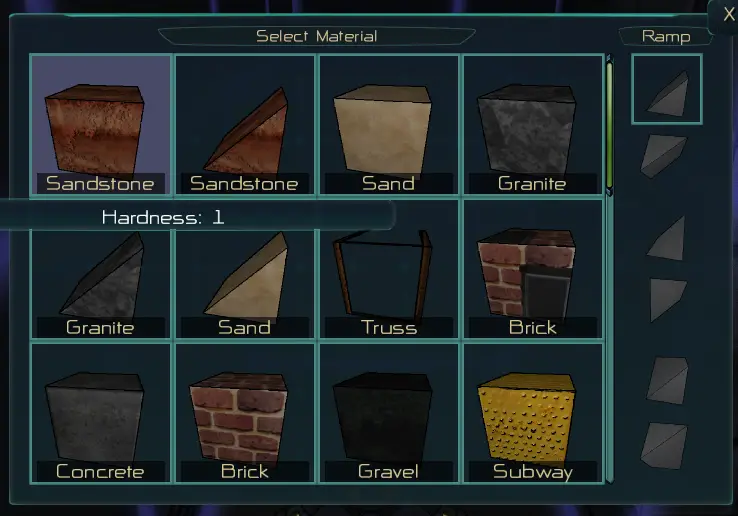
Вот как вы можете описать материал:
<Идентификатор материала ="пещера" стороны ="cave_wall" дно ="cave_ceiling" Верх ="cave_floor" mine_power ="1" />
Чтобы установить текстуры, У вас разные варианты:
- Использовать
texture=""для всех 6 стороны. - Использовать
sides=""Для всех сторон, исключая верхнюю и снизу. - Используйте конкретные атрибуты, такие как
top,bottom,left,right,back,frontЧтобы установить текстуры для определенных сторон. Это перезаписывает текстуры, установленные сtexture=""илиsides="".
Дополнительные параметры материала, которые вы можете использовать:
mine_power: Устанавливает прочность, необходимую для лазерной тренировки, чтобы сломать его.name: Устанавливает отображаемое название в материализаторе (лопата), невыполнение обязательств поmaterial>id.blocking: Определяет, могут ли объекты проходить через блок.ramp: Указывает, является ли блок рампой.block_water: Указывает, останавливает ли блок вода, проходящую через.block_light: Указывает, останавливает ли блок свет, проходящий через.item: Определяет, какой элемент бросает, когда блок добывается.opaque: Разделенный запятой список совершенно непрозрачных сторон.step: Устанавливает звук шага для блока.visible: Отключает рендеринг (все еще может блокировать объекты/воду).paint/paintable: Используется для инструмента Painter.
Каждый блок может иметь два материала – основание и наложение. Наложные материалы предназначены для руды и декоративных элементов, с использованием item И имея отдельный onDig событие. Наложные материалы не влияют на добычу.
The onDig Событие работает, когда плитка добывается, прохождение а dig объект с областью, объект, выполняющий действие, x/y/z позиция, и материал. Его можно использовать для повреждения игрока/врага или предоставления достижений для добычи определенной суммы (как бриллианты).
Области
Как только вы собираете материалы, Создание новых областей включает в себя размещение блоков и объектов. Каждой области нужна указанная ширина, высота, и глубина. Все, что за пределами этих границ, появится визуально, но не будет спасено или взаимодействует с. Например, Далекий город на поверхности регенерируется из семян каждый раз, когда зона загружается. Области также требуют определенной почвы, Определение появления кабелей, ремни, и лестницы. Настройки по умолчанию работают для большинства областей, Но вы можете настроить их.
Вот несколько дополнительных параметров для областей:
- гравитация: Корректирует уровень гравитации; Вы можете иметь низкую или перевернутую гравитация (по умолчанию 1).
- belt_power: Устанавливает энергопотребление каждого ремня в секунду (по умолчанию 0.05).
- волны: Добавляет нормальную карту для водных поверхностей.
- пузырьки: Включает изображение для пузырьков в воде.
- пыль: Включает изображение для пыли, плавающего вокруг огней.
- has_oxygen: Если установлено на false, Кислород пополняется только внутри транспортных средств или объектов, производящих кислород; в противном случае, он доступен везде, кроме подвода.
- Break_tile: Определяет плитку для разбившихся блоков.
- Break_anim: Определяет анимацию в рамках кадра для разбившихся блоков.
- Break_emit: Определяет, сколько анимация разбиваемого блока должна светиться в темноте. Используйте цветные коды (например, 000000 никто, ffffff для полного), разрешение отдельных корректировок для каждого канала.
Чтобы улучшить визуальную привлекательность вашего мира, Вы можете использовать атмосферу для включения Skybox, Эффекты восхода/солнца. Обратите внимание, что эта функция может развиваться и стать более универсальной при добавлении луны.
В <информация> раздел, У вас есть возможность настроить следующие параметры:
- shadow_z: Активирует на направленном свете солнца и карте тени, когда камера выше этой глубины; в противном случае, он остается отключенным.
- Infinite_water_z: Расширяет всю воду на этой глубине и выше на краю мира до бесконечности. Это предотвращает проблемы с рендерингом, вызванным бесконечно вытянутой подземной рекой, Обеспечение того, чтобы бесконечная вода оставалась простой и выпуклой.
- акварель: Указывает цвет воды. Альфа -канал определяет плотность воды, влияя на его толщину и мрачность.
- Wavescale: Устанавливает шкалу X/Y текстуры волны на поверхности. Значения Z/W предназначены для второй копии текстуры волны, добавленной сверху вверх.
- Wavespeed: Определяет скорость текстуры волны. Значения x/y применимы к основной текстуре, В то время как Z/W контролирует движение дополнительной копии, Предотвращение очевидного цикла.
- Watersurface: Похоже на акварель, но на поверхность воды, что должно быть особенно темнее (в основном отражает) и более высокая плотность, сделать объекты под поверхностью менее заметным.
- bubble_size: Корректирует масштаб пузырьковой текстуры.
- bubble_strength: Контролирует видимость пузырьковой текстуры.
Создание новой области, Как пещера руды, включает в себя изучение Data/Core/World/Ore_cave.xml Файл в папке установки игры. В этом файле, есть <генерировать> Блок, который определяет, как создается пещера руды. Кроме того, он вводит ore_cave_portal и ore_cave_exit объект, Позволяя вам ввести и выйти из пещеры. Без этих объектов, Доступ к новой области будет невозможным. Пещера руды предназначена для сброса, когда все игроки уходят, и он перезагружается в ore_cave_portal, Обеспечение свежей планировки и новых руд каждый раз, когда вы входите.
В состоянии игры, Вы ограничены одной областью на удостоверение личности. Однако, Похоже на рудную пещеру, у вас есть гибкость, чтобы очистить и регенерировать временные области. Области будут генерироваться только в первый раз, когда вы используете State.createarea(идентификатор) или если вы вручную запускают область. Генерация. Это позволяет вам контролировать, когда и как появляются новые области в игре.
Транспортные средства
Транспортные средства в игре функционируют как подвижные структуры, которые игроки могут установить и работать. Большая часть базовой логики для транспортных средств уже управляется структурами приспособленный и транспортное средство, Оба из которых можно расширить. Эти структуры определены в Data/Mods/Full/Objects/Vehicles.xml.
The транспортное средство объект, в частности, служит объектом, оснащенным инвентаризацией и локатором, позволяя телепортации (Похоже на саб и скучную машину). Примечательно, Стулья являются примерами простых гостей объектов.
В то время как тонкости транспортных средств обширны и не полностью объяснены здесь, Желательно изучить определения сабмага и скучной машины для более глубокого понимания. При необходимости, Вы можете настроить большую часть графического пользовательского интерфейса (графический интерфейс) и контролирует при езде на транспортном средстве, обеспечение гибкости для вашего игрового опыта.
Враги
Поведение врага в игре предполагает управление сложностью, и важнейшим аспектом является реализация события OnFrame. Это событие запускает каждый кадр для каждого экземпляра врага, позволяя вам выполнять логику для движения и атаки. Хотя важно сохранять эту логику относительно проста по соображениям производительности, практически нет ограничений на то, чего вы можете достичь. Введение времени реакции для врагов - рекомендуемая практика. Например, боты охотников могут искать близлежащих игроков, чтобы снимать каждый 10 рамки, Сокращение вычислительной нагрузки на кадр. Кроме того, они могли искать близлежащие сооружения, чтобы стрелять каждый 60 рамки.
Чтобы лучше понять реализацию врага, полезно изучить существующих врагов в игре. Если один из них соответствует вашим требованиям, Подумайте о расширении его функциональности. Этот подход позволяет вам опираться на существующее поведение врага, предоставление основы для настройки при сохранении соображений производительности.
Переводы
Чтобы интегрировать переводы в игру, Вы можете следовать тому же процессу, что и в исходном мель. Обратитесь к Руководство по переводу на мель для получения подробных инструкций.
Единственное отклонение заключается в том, что вы должны поместить язык XML в папке MOD и включить <включать> тег в вашем моде инициатор блокировать вместо непосредственного изменения папки основной языка. В <ланг> тег вашего языка XML, Вы можете включить атрибут версия =”0.2.2″, где 0.2.2 должен соответствовать переведенной вами версии игры (Видимо на экране заголовка). Если атрибут версии отсутствует или установлен в другой версии, чем текущая версия игры, Язык появится в красном в меню «Параметры», Указывая о потенциальном устаревшем статусе. Это обеспечивает совместимость и информирует пользователей о статусе перевода в отношении версии игры.
Это все, чем мы делимся сегодня для этого. На мели Ноль гид. Это руководство было первоначально создано и написано Дэвид Малец. На случай, если нам не удастся обновить это руководство, вы можете найти последнее обновление, следуя этому связь.
